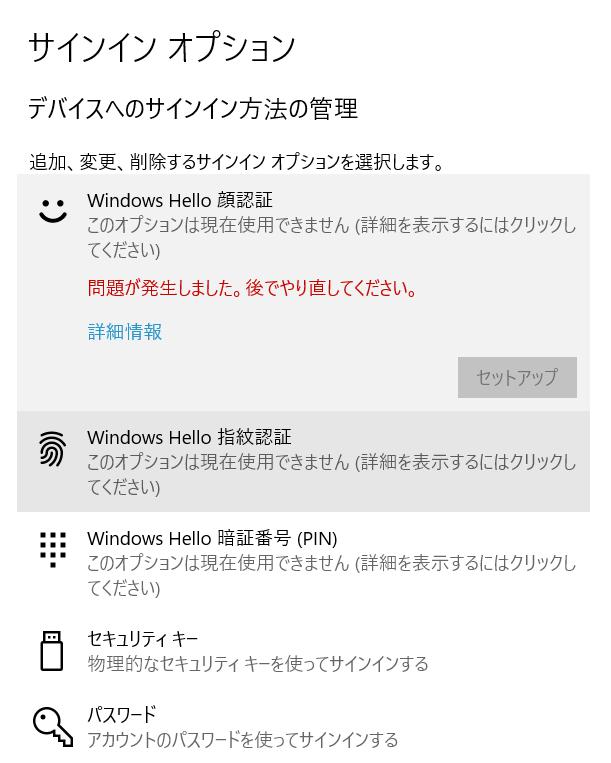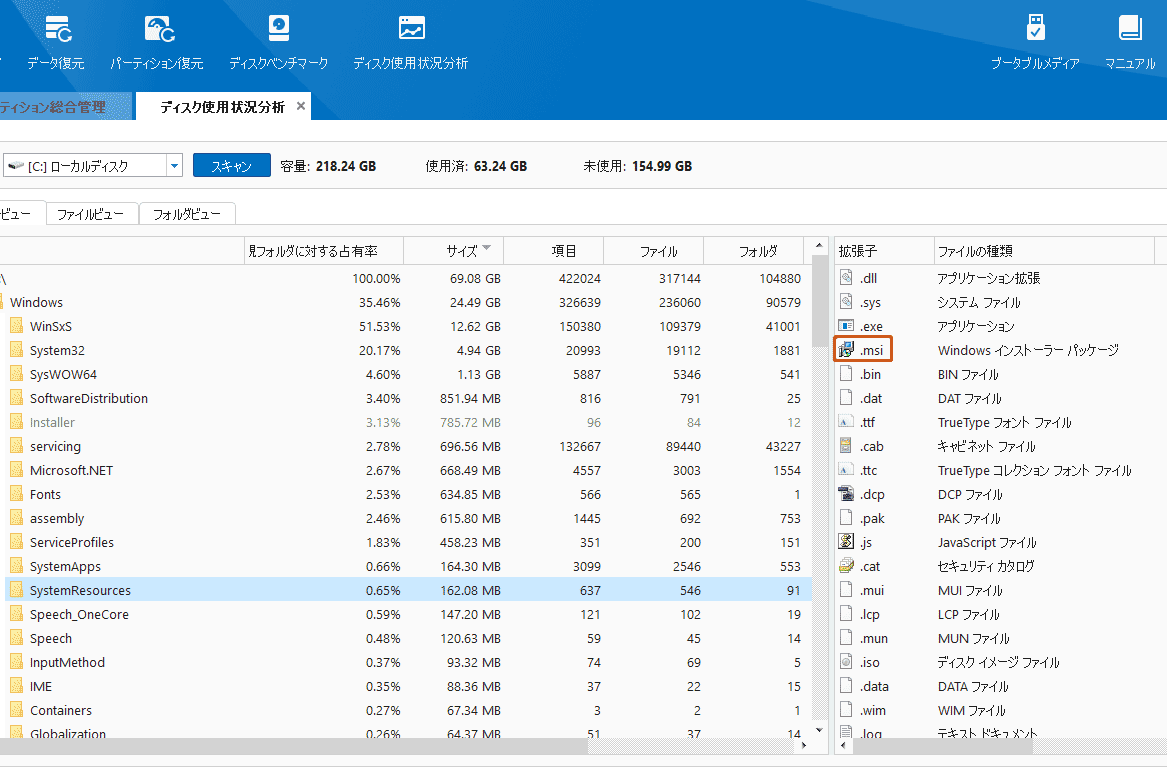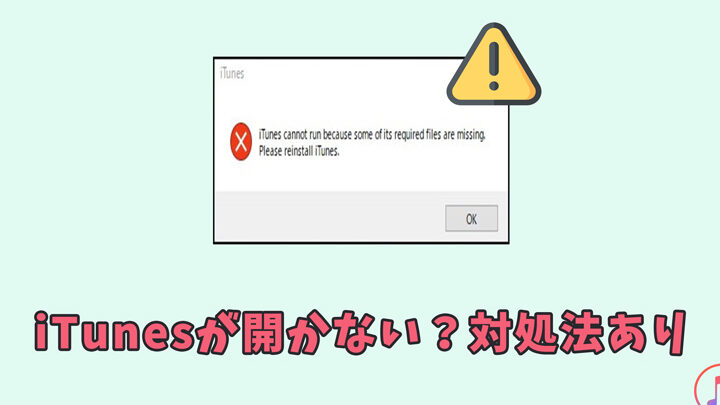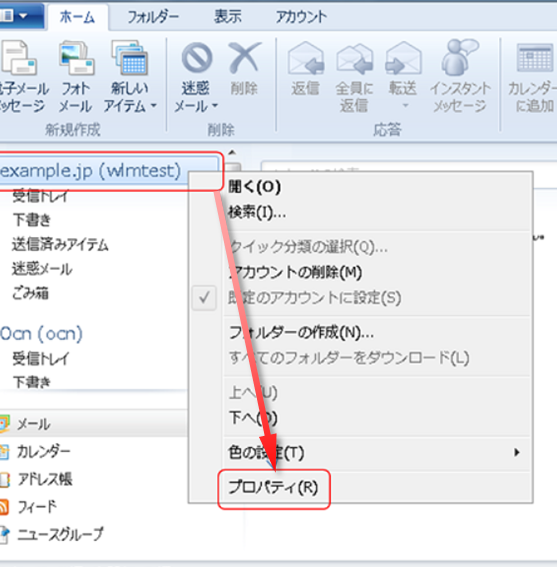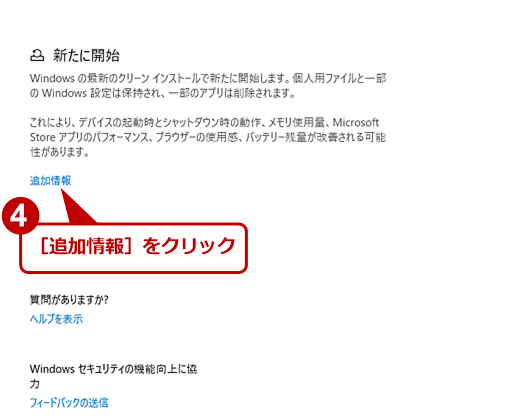Windows Helloが設定できない?原因と解決策を解説
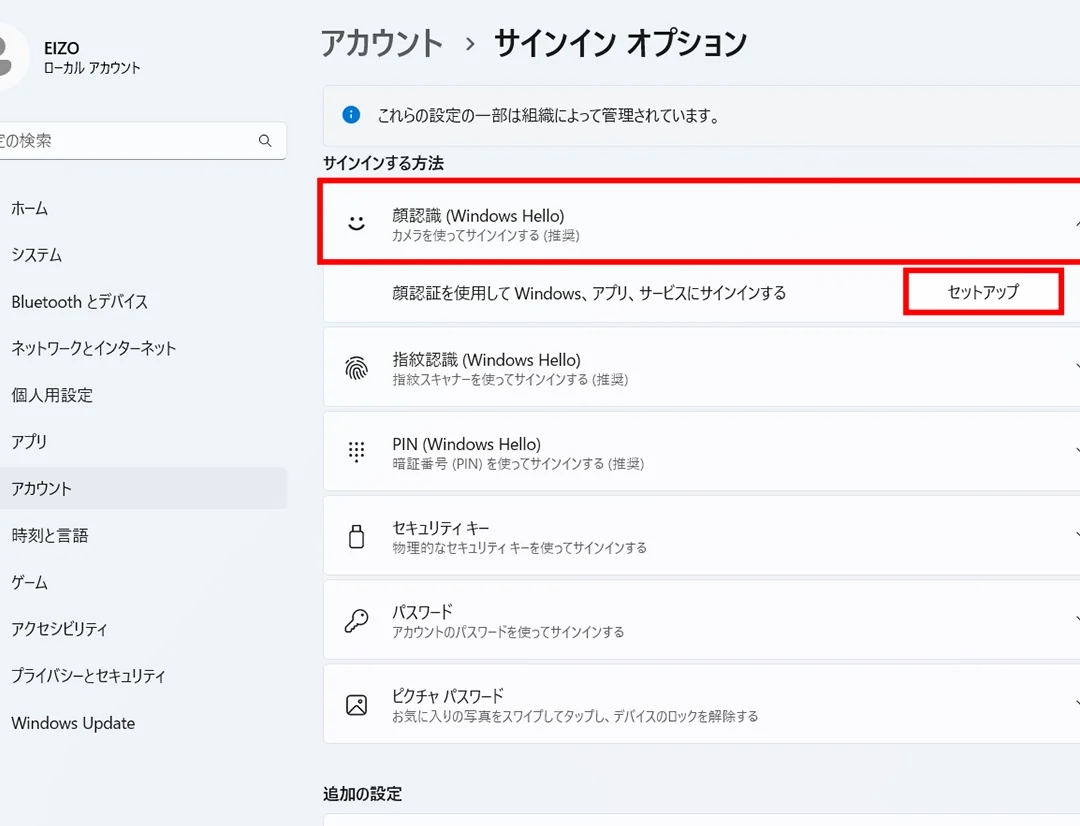
Windows Hello は、顔認証や指紋認証でパソコンにログインできる便利な機能です。しかし、設定中にエラーが発生し、正常に動作しない場合もあります。この記事では、Windows Hello が設定できない原因とその解決策について解説します。設定がうまくいかない方は、ぜひこの記事を参考にしてみてください。
Windows Helloの設定ができない?原因と解決策を解説
1. Windows Helloとは?
Windows Helloは、Windows 10以降のバージョンで利用できる生体認証機能です。指紋や顔認証を使って、パソコンやアプリに安全にログインできます。
2. Windows Helloが設定できない原因
Windows Helloが設定できない原因はいくつか考えられます。
Windows Installerの肥大化を解消!クリーンアップ方法2.1. システム要件を満たしていない
Windows Helloを使用するには、以下のシステム要件を満たしている必要があります。
- Windows 10バージョン1803以降
- 対応するカメラまたは指紋リーダー
- TPM 1.2またはTPM 2.0
2.2. カメラまたは指紋リーダーが正しく動作していない
カメラまたは指紋リーダーが故障している、または正しくドライバーがインストールされていない可能性があります。
2.3. グループポリシーでWindows Helloが無効になっている
管理者権限を持つユーザーが、グループポリシーでWindows Helloを無効にしている可能性があります。
2.4. ユーザーアカウントの設定が正しくない
ユーザーアカウントが、Windows Helloの設定に必要な権限を持っていない可能性があります。
WindowsのIPアドレスを固定する方法!ネットワーク安定化2.5. セキュリティソフトウェアが干渉している
セキュリティソフトウェアが、Windows Helloの動作を妨げている可能性があります。
3. Windows Helloの設定方法
Windows Helloの設定方法は、以下の手順に従います。
- Windowsの設定を開きます。
- アカウントをクリックします。
- サインインオプションをクリックします。
- Windows Helloをクリックします。
- 指紋または顔認証を選択して、画面の指示に従います。
4. Windows Helloのトラブルシューティング
Windows Helloが設定できない場合は、以下のトラブルシューティングを試してください。
4.1. カメラまたは指紋リーダーの動作確認
カメラまたは指紋リーダーが正しく動作していることを確認してください。デバイスマネージャーで、カメラまたは指紋リーダーが認識されているか確認できます。
【解決】Windows版iTunesが起動しない!原因と対処法4.2. ドライバーの更新
カメラまたは指紋リーダーのドライバーを最新バージョンに更新してください。
4.3. グループポリシーの確認
グループポリシーでWindows Helloが有効になっていることを確認してください。
4.4. ユーザーアカウントの確認
ユーザーアカウントが、Windows Helloの設定に必要な権限を持っていることを確認してください。
4.5. セキュリティソフトウェアの一時停止
セキュリティソフトウェアを一時的に無効にして、Windows Helloが動作するか確認してください。
Windows Live メールで送受信できない?原因と解決策5. Windows Helloのセキュリティ
Windows Helloは、指紋や顔認証を使って、パソコンやアプリに安全にログインできる生体認証機能です。Windows Helloは、高レベルのセキュリティを提供します。
指紋認証では、指紋スキャンを使用して、ユーザーを認証します。
顔認証では、顔の画像を使用して、ユーザーを認証します。
Windows Helloは、セキュアなハードウェアとソフトウェアを使って、生体認証情報を保護します。
Defender をリフレッシュ!Windows Defender 再 インストール 手順Windows Helloが使えなくなったのですが、どうすればいいですか?
Windows Hello が使えなくなった原因を特定する
Windows Hello が使えなくなった原因を特定することが解決への第一歩です。下記の点をチェックしてみてください。
- デバイスの再起動: 最初に、デバイスを再起動して問題が解決するかどうか確認しましょう。再起動は、多くの小さな問題を解決するのに役立ちます。
- Windows Update の確認: 最新の Windows Update が適用されていることを確認しましょう。最新版では、バグ修正や機能改善が含まれているため、問題が解決される可能性があります。
- ハードウェアの確認: Windows Hello を使用するために必要なハードウェア(指紋リーダー、IR カメラなど)が正常に動作していることを確認しましょう。デバイスマネージャーで、ハードウェアに問題がないか確認できます。
- ドライバの更新: ハードウェアのドライバが最新版かどうか確認しましょう。古いドライバは、Windows Hello の動作に影響を与える可能性があります。
- セキュリティソフトウェアの確認: セキュリティソフトウェアが Windows Hello の機能をブロックしている可能性があります。セキュリティソフトウェアの設定を確認し、Windows Hello を許可するように設定しましょう。
Windows Hello の設定を確認する
Windows Hello の設定が正しく設定されているか確認しましょう。下記の手順に従って設定を確認してください。
- 設定アプリを開く: Windows キーを押して「設定」と入力し、設定アプリを開きます。
- アカウントを選択: 設定アプリで「アカウント」を選択します。
- サインインオプションを選択: 「アカウント」画面で「サインインオプション」を選択します。
- Windows Hello の設定を確認: 「サインインオプション」画面で、Windows Hello の設定が有効になっていることを確認します。指紋認証や顔認証を使用する場合は、それぞれの設定を確認し、必要に応じて設定を変更します。
Windows Hello をリセットする
Windows Hello の設定をリセットすることで、問題が解決される場合があります。下記の手順に従ってリセットを実行してください。
- 設定アプリを開く: Windows キーを押して「設定」と入力し、設定アプリを開きます。
- アカウントを選択: 設定アプリで「アカウント」を選択します。
- サインインオプションを選択: 「アカウント」画面で「サインインオプション」を選択します。
- Windows Hello をリセットする: 「サインインオプション」画面で、Windows Hello の設定をリセットするオプションを選択します。
- 指示に従ってリセットを実行: リセットの指示に従って、Windows Hello をリセットします。
トラブルシューティングツールを使用する
Windows には、さまざまな問題を解決するためのトラブルシューティングツールが用意されています。Windows Hello の問題を解決するために、トラブルシューティングツールを使用してみましょう。
- 設定アプリを開く: Windows キーを押して「設定」と入力し、設定アプリを開きます。
- 更新とセキュリティを選択: 設定アプリで「更新とセキュリティ」を選択します。
- トラブルシューティングを選択: 「更新とセキュリティ」画面で「トラブルシューティング」を選択します。
- 追加のトラブルシューティングツールを選択: 「トラブルシューティング」画面で、追加のトラブルシューティングツールを選択します。
- Windows Hello のトラブルシューティングを実行: Windows Hello のトラブルシューティングツールを実行して、問題の解決を試みます。
Windows をクリーンインストールする
上記の解決策を試しても問題が解決しない場合は、Windows をクリーンインストールする必要があるかもしれません。クリーンインストールは、すべてのデータを削除して、Windows を最初からインストールする方法です。クリーンインストールを行う前に、重要なデータのバックアップを取っておきましょう。
- Windows のインストールメディアを用意する: Windows のインストールメディア(USB メモリ、DVD など)を用意します。
- データのバックアップを取る: 重要なデータをバックアップします。
- Windows をクリーンインストールする: Windows のインストールメディアを使用して、Windows をクリーンインストールします。
- Windows Hello を設定する: Windows をインストールしたら、Windows Hello を設定します。
Windows Helloを有効にするにはどうすればいいですか?
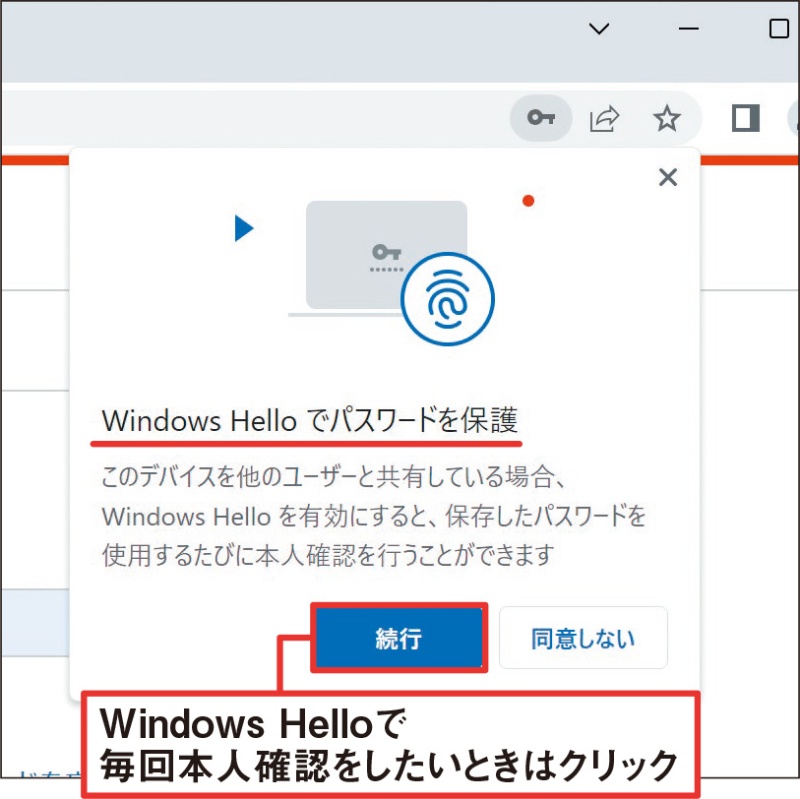
Windows Hello を有効にする方法
Windows Hello を有効にするには、以下の手順に従ってください。
1. 「スタート」メニュー を開き、「設定」 をクリックします。
2. 「アカウント」 を選択します。
3. 左側のメニューから 「サインインオプション」 をクリックします。
4. 「Windows Hello」 セクションで、「設定」 をクリックします。
5. 「顔」 または 「指紋」 を選択し、画面の指示に従って設定を完了します。
Windows Hello の使用
Windows Hello は、Windows デバイスへの安全で簡単なサインイン方法です。
顔認識 を使用すると、デバイスがあなたの顔を認識してサインインできます。
指紋スキャン を使用すると、デバイスがあなたの指紋を認識してサインインできます。
Windows Hello は、Microsoft Edge、Windows ストアアプリ、Windows の一部の機能などのさまざまな場所で使用できます。
Windows Hello のセキュリティ
Windows Hello は、安全なサインイン方法を提供するために、高度なセキュリティ機能を採用しています。
顔認識 は、顔の特徴を分析して、あなたを識別します。
指紋スキャン は、指紋のユニークなパターンを分析して、あなたを識別します。
これらのセキュリティ機能は、他のサインイン方法よりも安全で、あなたのデバイスへの不正アクセスを防ぐのに役立ちます。
Windows Hello の有効化条件
Windows Hello を有効にするには、次の条件を満たす必要があります。
Windows 10 バージョン 1803 以降を実行していること
対応するハードウェアがあること – 顔認識を使用する場合は、Windows Hello に対応するカメラが必要です。指紋スキャンを使用する場合は、Windows Hello に対応する指紋リーダーが必要です。
Microsoft アカウントにサインインしていること – Windows Hello は、ローカルアカウントでは使用できません。
Windows Hello のトラブルシューティング
Windows Hello で問題が発生した場合は、次の手順でトラブルシューティングできます。
1. デバイスのドライバーを更新する – デバイスのメーカーのウェブサイトから最新のドライバーをダウンロードしてインストールします。
2. Windows Hello を再設定する – 設定アプリで Windows Hello を無効にして、再度有効にしてみてください。
3. セキュリティソフトウェアを無効にする – 一部のセキュリティソフトウェアは、Windows Hello と干渉することがあります。セキュリティソフトウェアを一時的に無効にして、Windows Hello を再度試してみてください。
4. Windows を更新する – 最新の Windows 更新プログラムをインストールすることで、Windows Hello に関連する問題が解決される場合があります。
Windows10でHelloの設定はどうすればいいですか?
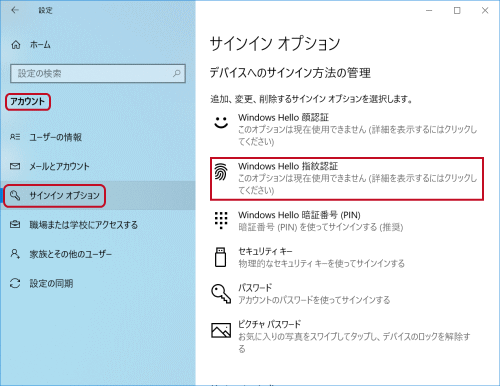
Windows 10 で Hello を設定する方法
Windows 10 の Hello は、顔認証や指紋認証を使ってコンピューターにログインできる機能です。セキュリティを強化し、パスワードを覚える手間を省くことができます。以下は、Windows 10 で Hello を設定する方法です。
1. 設定アプリを開く
1. タスクバーの検索ボックスに「設定」と入力して、設定アプリを開きます。
2. 設定アプリで「アカウント」を選択します。
2. ログインオプションを選択する
1. アカウント設定で、「ログインオプション」をクリックします。
2. 「Windows Hello の設定」セクションで、「顔認識」または「指紋」をクリックします。
3. 顔認識または指紋の登録を行う
1. 顔認識の場合、画面の指示に従って顔をスキャンします。
2. 指紋の場合、画面の指示に従って指をセンサーに置きます。
4. Hello の設定を完了する
1. 顔認識または指紋の登録が完了したら、Hello の設定が完了です。
5. Hello を使用してログインする
1. コンピューターにログインする際に、顔認識または指紋を使用してログインできます。
2. 顔認証の場合、カメラが顔を認識します。
3. 指紋認証の場合、指をセンサーに置きます。
Windows Hello で顔認識を使用する場合の追加設定
- カメラの品質を向上させたり、照明の調整を行うことで、顔認証の精度を向上させることができます。
- 複数の人物の顔を登録することもできます。
- 顔認証を使用する前に、「顔認識が使用できる場合にサインインを自動的に試みる」設定を有効にすることができます。
Windows Hello で指紋認証を使用する場合の追加設定
- 指紋センサーが正しく動作していることを確認します。
- 指が乾燥している、または汚れがついた状態だと、指紋認証がうまく機能しないことがあります。
- 指紋を複数登録することで、指が濡れている場合でも認証が成功する可能性が高まります。
Windows Hello のセキュリティについて
- Windows Hello は、高度なセキュリティ技術を使用して、個人情報やデータの安全性を確保しています。
- 顔認識や指紋認証は、パスワードよりも安全な方法です。
- パスワードを忘れた場合でも、Hello を使用してログインできます。
SurfaceのHelloの設定方法は?

SurfaceのHelloの設定方法
SurfaceのHelloは、顔認識機能を使用して、デバイスにログインできます。設定は比較的簡単で、以下の手順に従うことで完了できます。
- スタートメニューを開き、「設定」を選択します。
- 「アカウント」をクリックし、「サインインオプション」を選択します。
- 「Windows Hello」のセクションで、「設定」をクリックします。
- 「顔認識の追加」をクリックします。
- 画面の指示に従って、顔をスキャンします。
SurfaceのHelloの設定に必要なもの
SurfaceのHelloを設定するには、以下のものが必要です。
- Windows 10バージョン1803以降を搭載したSurfaceデバイス
- ウェブカメラ
- Microsoftアカウント
SurfaceのHelloの設定における注意点
SurfaceのHelloの設定においては、以下の点に注意する必要があります。
- 顔認識機能は、照明条件や角度によって精度が変わる可能性があります。
- 顔認識機能は、眼鏡や帽子などのアクセサリーを着用している場合、正常に機能しない場合があります。
- 顔認識機能は、同一人物でも表情や髪型が変わると認識できない場合があります。
SurfaceのHelloのセキュリティ
SurfaceのHelloは、セキュリティ機能が強化されており、不正なアクセスを防ぐための対策が施されています。
- 顔認識データは、デバイスに保存され、Microsoftのサーバーには送信されません。
- 顔認識データは、暗号化されており、不正なアクセスから保護されています。
- 顔認識機能は、デバイスのセキュリティ機能と統合されており、より安全なログインを提供します。
SurfaceのHelloのメリット
SurfaceのHelloは、パスワード入力の手間を省き、より安全なログインを提供する便利な機能です。
- パスワードを覚える必要がなくなり、ログインが簡単になります。
- 顔認識機能により、より安全なログインが可能です。
- デバイスのセキュリティが向上します。
よくある質問
Windows Helloを設定できない?原因と解決策を解説
Windows Helloは、顔認証や指紋認証を使ってパソコンにログインできる便利な機能です。しかし、設定しようとすると、エラーが発生してうまくいかないことがあります。この記事では、Windows Helloが設定できない原因と、その解決策について詳しく解説します。
Windows Helloを設定しようとすると、エラーメッセージが表示される
Windows Helloの設定中にエラーメッセージが表示される場合は、以下の原因が考えられます。
- カメラが正しく動作していない
- 指紋リーダーが正しく動作していない
- Windowsのバージョンが古い
- ドライバが最新ではない
- セキュリティ設定が適切でない
これらの原因を一つずつ確認し、解決策を試してみてください。
Windows Helloの設定画面が表示されない
Windows Helloの設定画面が表示されない場合は、以下の原因が考えられます。
- デバイスがWindows Helloに対応していない
- BIOS設定でWindows Helloが有効になっていない
- グループポリシーでWindows Helloが制限されている
これらの原因を一つずつ確認し、解決策を試してみてください。
Windows Helloで登録した顔が認識されない
Windows Helloで登録した顔が認識されない場合は、以下の原因が考えられます。
- 照明が適切でない
- 顔の角度が登録時と異なる
- 顔の表情が登録時と異なる
- 眼鏡や帽子を着用している
- カメラが汚れている
これらの原因を一つずつ確認し、解決策を試してみてください。
Windows Helloで登録した指紋が認識されない
Windows Helloで登録した指紋が認識されない場合は、以下の原因が考えられます。
- 指紋リーダーが汚れている
- 指が濡れている、または乾きすぎている
- 指紋の登録方法が適切でない
- 指紋リーダーの感度が低い
これらの原因を一つずつ確認し、解決策を試してみてください。